Opgrader Samsung Galaxy Tab 2
Ligesom andre forældede enheder, er den sidste opdatering, som Samsung Galaxy Tab 2 har og vil modtage, Android 4.2.2 Jelly Bean. Ifølge sin producent, Samsung, skyldes dette, at enhedens hardware ikke længere kan håndtere højere versioner af operativsystemet. Men gode nyheder for brugere af Galaxy Tab 2, fordi de nemt kan bruge brugerdefinerede ROM'er til at opgradere deres enhed til Android 5.0.2 Lollipop.
Denne artikel vil lære dig at opgradere din Samsung Galaxy Tab 2 P3100 og P3110 til Android 5.0.2 Lollipop ved hjælp af CyanogenMod 12. For dem der er nye til denne proces, er CyanogenMod en af de brugerdefinerede ROM'er og er en eftermarkedsdeling af Android-operativsystemer. Hvis du er en første timer og ikke er sikker nok til at gøre processen, skal du bare springe den over.
Her er nogle noter og ting, som du skal huske og / eller udføre, før du starter installationsprocessen:
- Denne trinvise vejledning fungerer kun for Samsung Galaxy Tab 2 P3100 og P3110. Hvis du ikke er sikker på din enhedsmodel, kan du kontrollere den ved at gå til menuen Indstillinger og klikke på 'Om enhed'. Brug af denne vejledning til en anden enhedsmodel kan forårsage mursten, så hvis du ikke er en Galaxy Tab 2 bruger, Fortsæt ikke.
- Dit resterende batteri skal ikke være mindre end 60 procent. Dette forhindrer dig i at få strømproblemer, mens blinkningen foregår, og dermed forhindrer blød mursten på din enhed.
- Sikkerhedskopier alle dine data og filer for at undgå at miste dem, herunder dine kontakter, meddelelser, opkaldsloger og mediefiler. Hvis din enhed allerede er forankret, kan du bruge Titanium Backup. Hvis du har brugerdefineret gendannelse, skal du bruge Nandroid Backup.
- Også backup din mobilens EFS
- Din enhed skal have et tilpasset opsving
- Hent CyanogenMod 12 til Galaxy Tab 2 P3100
- Hent CyanogenMod 12 til Galaxy Tab 2 P3110
- Hent Google Apps Til Android Lollipop
Bemærk: De metoder, der er nødvendige for at blinke brugerdefinerede inddrivelser, ROM'er og for at rote din telefon, kan medføre, at din enhed bliver muret. Rooting din enhed vil også annullere garantien, og det vil ikke længere være berettiget til gratis enhedsydelser fra producenter eller garantiudbydere. Vær ansvarlig og husk før du beslutter dig for at gå videre på eget ansvar. Hvis et uheld opstår, skal vi eller producenten af apparater aldrig holdes ansvarlige.
Trin for trin vejledning til at installere Android 5.0.2 Lollipop på din Galaxy Tab 2:
- Brug din telefons OEM datakabel, tilslut din Galaxy Tab 2 til din computer eller laptop
- Kopier zip-filerne til CyanogenMod 12 og Google Apps til din tablets opbevaring
- Fjern din telefons forbindelse fra din computer eller laptop
- Luk din Galaxy Tab 2
- Åbn CWM eller TWRP Recovery ved at trykke langsomt på knapperne for strøm, hjemme og lydstyrke, indtil Recovery-tilstanden vises
- Tør cache, fabriksdata reset og dalvik cache (findes i avancerede indstillinger)
- Klik på Installer for at begynde
- Tryk på 'vælg zip fra SD-kort', så kig efter zip-filen til CyanogenMod. Dette begynder at blinke ROM'en
- Efter blinking, vend tilbage til hovedmenuen
- Tryk på Install, og klik derefter på 'vælg zip fra SD-kort' og kig efter zip-filen til Google Apps. Dette begynder at blinke Google Apps
- Genstart din Galaxy Tab 2
Tillykke! Du har nu Android 5.0 installeret på din Samsung Galaxy S3 Mini! Bemærk, at den første opstart af din enhed kan vare så meget som 10 minutter, så vær bare tålmodig. Hvis du er begyndt at bekymre dig om, at opstartsprocessen er længere end forventet, skal du åbne TWRP Recovery igen og tørre dalvik cache og cache, før du genstarter din telefon igen.
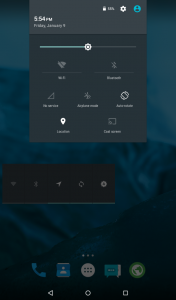
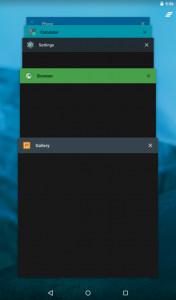
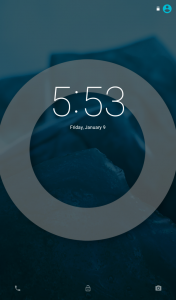
Hvis du har yderligere spørgsmål eller præciseringer, kan du bare dele det gennem nedenstående kommentarer.
SC
[embedyt] https://www.youtube.com/watch?v=MyjjN2c9IYI[/embedyt]






